Trải Nghiệm Số xin tổng hợp lại một số ứng dụng UWP chọn lọc dành cho Windows trong tháng 12/2022. Đồng thời giới thiệu thêm hai ứng dụng mới giúp thay đổi hình nền desktop tự động và miễn phí proxy để ẩn danh trên internet.
ClipDo – Quản lý mọi nội dung bạn đã sao chép trên Windows
 Bản thân Windows 11/10 cũng có tính năng quản lý nội dung lưu trong clipboard rất tốt nhưng ClipDo thì còn hơn thế. Với một giao diện quả lý trực quan, bạn có thể dễ dàng tìm thấy nội dung đã sao chép và sử dụng lại. Không chỉ vậy, bạn có thể phân loại cho từng nội dung sao chép trong clipboard nữa.
Bản thân Windows 11/10 cũng có tính năng quản lý nội dung lưu trong clipboard rất tốt nhưng ClipDo thì còn hơn thế. Với một giao diện quả lý trực quan, bạn có thể dễ dàng tìm thấy nội dung đã sao chép và sử dụng lại. Không chỉ vậy, bạn có thể phân loại cho từng nội dung sao chép trong clipboard nữa.
Bạn có thể vào đây để xem lại cách sử dụng ứng dụng này.
Subtitld – Chỉnh sửa phụ đề chuyên nghiệp trên Windows
 Chỉnh sửa phụ đề thì bạn có nhiều lựa chọn để thực hiện, tiện nhất là dùng dịch vụ trực tuyến không cài đặt nhưng nhiều người vẫn thích dùng phần mềm hơn vì có thể sử dụng khi không có internet.
Chỉnh sửa phụ đề thì bạn có nhiều lựa chọn để thực hiện, tiện nhất là dùng dịch vụ trực tuyến không cài đặt nhưng nhiều người vẫn thích dùng phần mềm hơn vì có thể sử dụng khi không có internet.
Trong bài viết này, Trải Nghiệm Số xin giới thiệu Subtitld – một ứng dụng chỉnh sửa phụ đề thuộc nhiều định dạng khác nhau. Cách sử dụng như thế nào thì bạn có thể xem ngay trong nội dung trình bày trong bài viết này.
Screen Mirroring – Xem và điều khiển màn hình thiết bị Android không cần internet
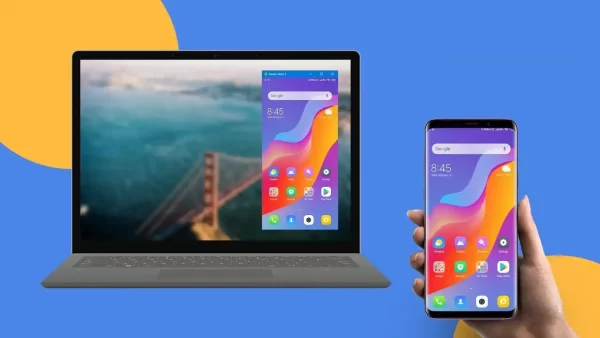 Việc điều khiển máy tính qua thiết bị di động và ngược lại không có gì là trở ngại bởi chúng ta đang có rất nhiều tiện ích hỗ trợ. Điểm chung của chúng là điều khiển từ xa qua một mạng Wi-Fi, không cần dây cáp nên tiện lợi.
Việc điều khiển máy tính qua thiết bị di động và ngược lại không có gì là trở ngại bởi chúng ta đang có rất nhiều tiện ích hỗ trợ. Điểm chung của chúng là điều khiển từ xa qua một mạng Wi-Fi, không cần dây cáp nên tiện lợi.
Cách cũ hơn là dùng dây cáp, cách này khi thực hiện không bắt buộc phải kết nối chung một mạng kết nối. Và nếu muốn một ứng dụng như vậy thì Trải Nghiệm Số xin giới thiệu Screen Mirroring – một ứng dụng giúp bạn xem và điều khiển màn hình thiết bị Android trên máy tính Windows 11/10.
Bạn có thể vào đây để xem lại cách sử dụng ứng dụng này.
Window Top – Ghim mọi cửa sổ ứng dụng Windows luôn nổi trên màn hình
 Tính năng luôn nổi trên màn hình (Always on top) hiện nay được một số ứng dụng hỗ trợ. Nhưng nếu bạn muốn mang tính năng ghim cửa sổ cho mọi ứng dụng trên Windows thì sao?
Tính năng luôn nổi trên màn hình (Always on top) hiện nay được một số ứng dụng hỗ trợ. Nhưng nếu bạn muốn mang tính năng ghim cửa sổ cho mọi ứng dụng trên Windows thì sao?
Trải Nghiệm Số xin khuyến nghị Window Top, một ứng dụng miễn phí có thể giúp ghim cửa sổ ứng dụng bất kỳ trên Windows có thể nổi trên màn hình. Không chỉ vậy, nó còn nhiều khả năng hấp dẫn và thú vị khác nữa.
Bạn có thể vào đây để xem lại cách sử dụng ứng dụng này.
Figr – Giải toán, chuyển đổi tiền tệ,… trên Windows
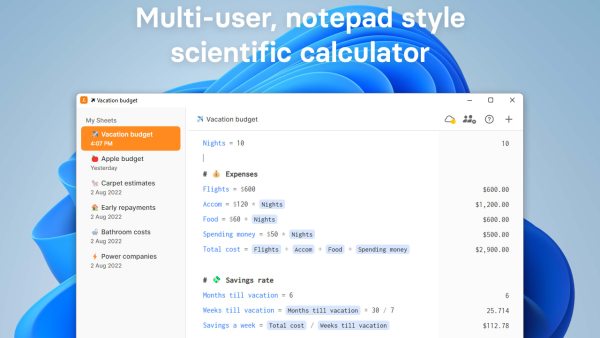 Figr không phải là một ứng dụng bình thường vì nó hơi khó sử dụng, bạn phải biết cú pháp để thực hiện tính toán. Nhưng cái gì khó vẫn có cái hay của nó, bạn có thể sử dụng để xem giá tiền tệ VND, tính số km hay giải phép toán đơn giản,…
Figr không phải là một ứng dụng bình thường vì nó hơi khó sử dụng, bạn phải biết cú pháp để thực hiện tính toán. Nhưng cái gì khó vẫn có cái hay của nó, bạn có thể sử dụng để xem giá tiền tệ VND, tính số km hay giải phép toán đơn giản,…
Tính năng Figr:
📝 Trải dài với máy tính “kiểu notepad”
⚖️ Hàng tấn chuyển đổi về trọng lượng, nhiệt độ, thậm chí cả tiền tệ.
📐 Các tính năng khoa học để giải lượng giác và đại số phức tạp.
🤝Làm việc cộng tác với chỉnh sửa nhiều người dùng.
📘 Hỗ trợ Markdown, giúp tính toán của bạn dễ đọc hơn.
Figr còn hỗ trợ đồng bộ qua tài khoản và chia sẻ nội dung với bất kỳ ai. Figr hỗ trợ đa nền tảng, từ Windows, macOS cho tới iOS và Android. Trong bài viết này, Trải Nghiệm Số sẽ hướng dẫn phiên bản trên Windows.
Tester for Internet Speed PRO – Kiểm tra tốc độ mạng internet với nhiều máy chủ
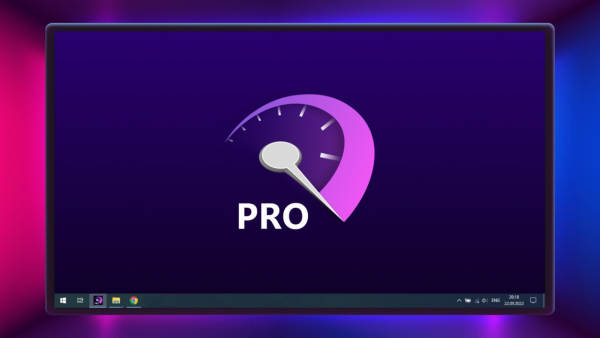 Bạn muốn kiểm tra tốc độ mạng internet đang sử dụng có đúng thông số mà nhà mạng quảng cáo hay không thì có thể dùng Speedtest và dịch vụ này có hỗ trợ tiếng Việt nữa để thực hiện.
Bạn muốn kiểm tra tốc độ mạng internet đang sử dụng có đúng thông số mà nhà mạng quảng cáo hay không thì có thể dùng Speedtest và dịch vụ này có hỗ trợ tiếng Việt nữa để thực hiện.
Trong bài viết này, Trải Nghiệm Số muốn giới thiệu một ứng dụng kiểm tra tốc độ mạng và nó mang tới nhiều tính năng hữu ích.
- Kiểm tra tốc độ mạng miễn phí.
- Tùy chọn máy chủ thực hiện kiểm tra.
- Lưu lịch sử kiểm tra.
- Cung cấp thông tin địa chỉ IP máy tính,…
Tester for Internet Speed PRO là ứng dụng có tất cả tính năng trên và nếu bạn muốn trải nghiệm thì vào đây để xem lại cách sử dụng.
PodLord – Nghe và tải sách nói tiếng Việt,… trên Windows
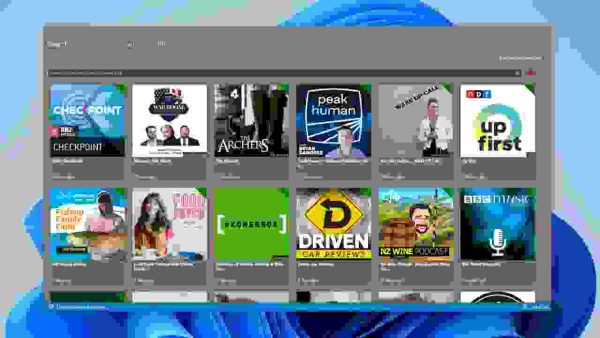 Nghe podcast hay sách nói hiện nay đang trở nên phổ biến khi ngày càng có nhiều nguồn cung cấp, từ trang web cho tới ứng dụng di động, máy tính cũng có. Trong bài viết này, Trải Nghiệm Số xin giới thiệu PodLord – một ứng dụng nghe podcast sẽ làm bạn hài lòng bởi.
Nghe podcast hay sách nói hiện nay đang trở nên phổ biến khi ngày càng có nhiều nguồn cung cấp, từ trang web cho tới ứng dụng di động, máy tính cũng có. Trong bài viết này, Trải Nghiệm Số xin giới thiệu PodLord – một ứng dụng nghe podcast sẽ làm bạn hài lòng bởi.
- Miễn phí, không quảng cáo.
- Cho phép nghe trực tuyến.
- Bạn có thể tải xuống một hay tất cả podcast trong một kênh.
- Hỗ trợ nhiều quốc gia, bao gồm Việt Nam.
- Hỗ trợ podcast trên iTunes.
- Hỗ trợ chuyển đỏi sách nói sang MP3.
Bạn có thể vào đây để xem lại bài viết hướng dẫn sử dụng ứng dụng này.
ExplorerGenie – Mở rộng chức năng cho trình đơn chuột phải Windows
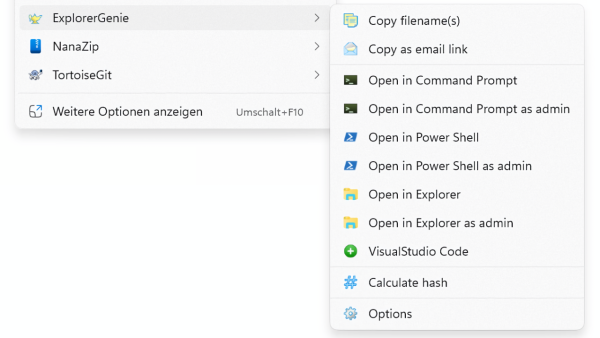 Windows không cho phép người dùng tùy chỉnh trình đơn chuột phải và chính vì vậy mà bạn phải nhờ tới công cụ bên thứ ba. ExplorerGenie là một ứng dụng như vậy nhưng nó khác biệt hơn là tích hợp sẵn các chức năng, bạn chỉ cần chọn để sử dụng thôi.
Windows không cho phép người dùng tùy chỉnh trình đơn chuột phải và chính vì vậy mà bạn phải nhờ tới công cụ bên thứ ba. ExplorerGenie là một ứng dụng như vậy nhưng nó khác biệt hơn là tích hợp sẵn các chức năng, bạn chỉ cần chọn để sử dụng thôi.
Với ExplorerGenie, bạn có thể:
- Sao chép tên file, đường dẫn theo định dạng cài đặt.
- Sao chép dưới định dạng đường link email.
- Mở tập tin, thư mục với Command Prompt.
- Mở tập tin, thư mục với Command Prompt chạy quản trị.
- Mở tập tin, thư mục với Power Shell.
- Mở tập tin, thư mục với Power Shell chạy quản trị.
- Mở tập tin, thư mục trong File Explorer.
- Mở tập tin, thư mục trong File Explorer chạy quản trị.
- Xem thông tin hash tập tin.
ExplorerGenie là phần mềm miễn phí, bạn có thể vào đây để xem lại bài viết hướng dẫn cách sử dụng.
Paraphrasing Tool – Chỉnh sửa câu văn lủng củng trôi chảy, súc tích hơn
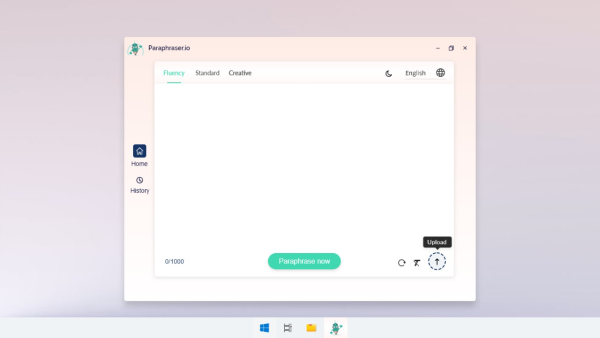 Paraphrasing Tool là phiên bản ứng dụng dành cho Windows cùa dịch vụ cùng tên (paraphraser.io). Nó sử dụng trí tuệ nhân tạo (AI) để xử lý câu văn của bạn trở nên mạch lạc, trôi chảy hơn. Đặc biệt, Paraphrasing Tool có hỗ trợ tiếng Việt nữa nên bạn có thể dùng ứng dụng để sửa bài tập làm văn.
Paraphrasing Tool là phiên bản ứng dụng dành cho Windows cùa dịch vụ cùng tên (paraphraser.io). Nó sử dụng trí tuệ nhân tạo (AI) để xử lý câu văn của bạn trở nên mạch lạc, trôi chảy hơn. Đặc biệt, Paraphrasing Tool có hỗ trợ tiếng Việt nữa nên bạn có thể dùng ứng dụng để sửa bài tập làm văn.
Paraphrasing Tool sẽ là công cụ hữu ích cho những bạn đang luyện thi viết IELTS và nhiều ngôn ngữ khác. Bạn có thể vào đây để xem lại bài viết hướng dẫn cách sử dụng ứng dụng.
SOCKS5 Proxies – Lấy miễn phí proxy trên Windows
SOCKS5 Proxies cung cấp cho bạn proxy miễn phí để ẩn danh tính khi lướt web trên Windows.
Khi bạn cần proxy để đổi IP máy tính thì có thể tìm thấy trên Google hay các tiện ích phần mềm. SOCKS5 Proxies là một tiện ích như vậy, bạn chỉ cần mở chương trình thực hiện đăng ký tài khoản để nhận proxy miễn phí.
SOCKS5 Proxies hiện có sẵn trên Microsoft Store, bạn có thể vào đây hay theo liên kết bên dưới > bấm Get in Store app > Get để cài đặt.
Mở SOCKS5 Proxies, bạn bấm Sign up để thực hiện đăng ký tài khoản với tên và mật mã. Sau đó, bạn bấm Sign in để đăng nhập với thông tin đã nhập.
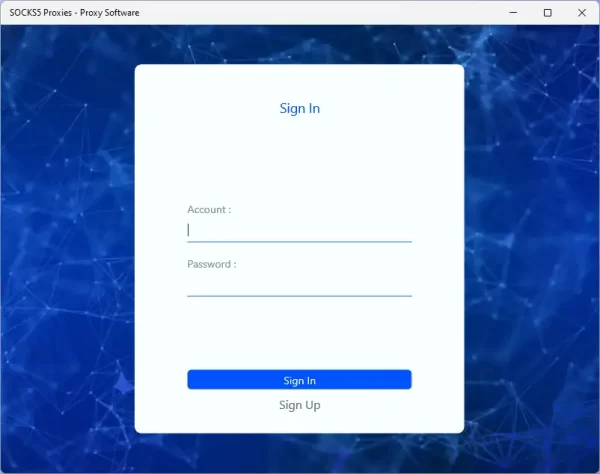 Bây giờ, bạn sẽ nhìn thấy các proxy trong mục Basic. Người dùng miễn phí thì chỉ được cho free một vị trí là nước Anh hoặc có thể thay đổi.
Bây giờ, bạn sẽ nhìn thấy các proxy trong mục Basic. Người dùng miễn phí thì chỉ được cho free một vị trí là nước Anh hoặc có thể thay đổi.
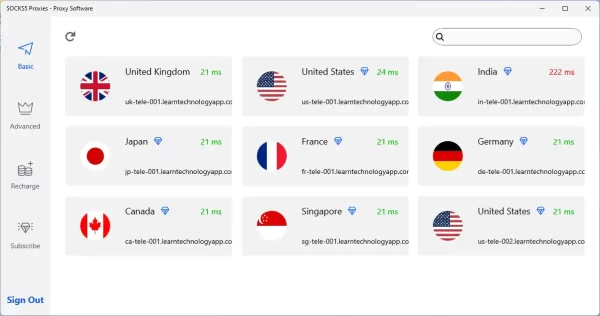 Bạn bấm vào để xem thông tin gồm địa chỉ máy chủ, tên quản trị, mật mã, số cổng. Bạn có thể trích xuất thông tin đó ra tệp văn bản hay hình ảnh mã QR.
Bạn bấm vào để xem thông tin gồm địa chỉ máy chủ, tên quản trị, mật mã, số cổng. Bạn có thể trích xuất thông tin đó ra tệp văn bản hay hình ảnh mã QR.
 SOCKS5 Proxies còn cung cấp proxy cho nhiều môi trường như khu dân cư, trung tâm dữ liệu, thiết bị di động, IPv6 trong mục Advanced nhưng tính năng chỉ dành cho người dùng trả phí.
SOCKS5 Proxies còn cung cấp proxy cho nhiều môi trường như khu dân cư, trung tâm dữ liệu, thiết bị di động, IPv6 trong mục Advanced nhưng tính năng chỉ dành cho người dùng trả phí.
Wallpapers for Windows Desktop – Chỉnh sửa, thay đổi nền desktop tự động
Wallpapers for Windows Desktop cung cấp hàng trăm hình ảnh chất lượng cao và tuyệt đẹp để bạn sử dụng làm hình nền desktop.
Khi nhìn vào máy tính, người ta sẽ thấy ngay hình nền desktop. Nếu bạn là người quan tâm cho màn hình desktop của mình thì có thể tìm trên internet hay thông qua ứng dụng để tìm và tải hình ảnh yêu thích.
Wallpapers for Windows Desktop là một ứng dụng mới dành cho Windows 11/10, mà bạn có thể sử dụng miễn phí để duyệt các hình ảnh tuyệt đẹp và sử dụng chúng làm hình nền cho màn hình desktop. Ngoài ra, ứng dụng còn hỗ trợ thay đổi hình nền và cho phép tạo hình vẽ, lưu và chỉnh sửa hình ảnh trên máy tính nữa.
Wallpapers for Windows Desktop đã có sẵn trên Microsoft Store, bạn có thể vào đây hay theo liên kết bên dưới > bấm Get in Store app > Get để cài đặt.
Mở ứng dụng, bạn bấm or continue with a limited version > bấm Set Wallpaper để vào giao diện chính. Nơi hiển thị các hình ảnh theo chủ đề.
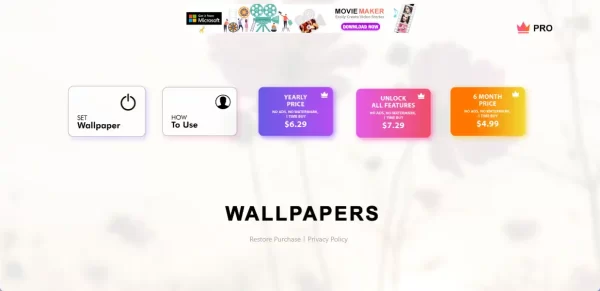 Bạn chỉ cần mở các danh mục để xem các hình nền thuộc chủ đề đó, tổng cộng có 11 chủ đề ảnh và bạn có thể mở rộng thêm chứa các hình ảnh được tổng hợp, bạn có thể sử dụng làm nơi chứa hình ảnh yêu thích.
Bạn chỉ cần mở các danh mục để xem các hình nền thuộc chủ đề đó, tổng cộng có 11 chủ đề ảnh và bạn có thể mở rộng thêm chứa các hình ảnh được tổng hợp, bạn có thể sử dụng làm nơi chứa hình ảnh yêu thích.
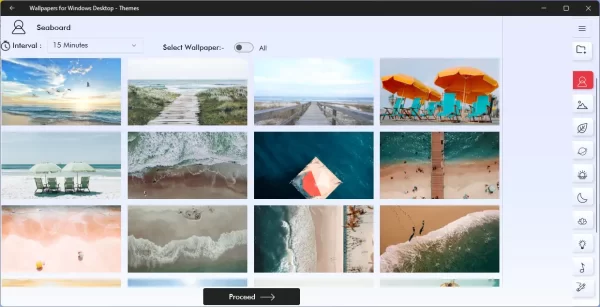 Bạn bấm vào ảnh để xem rõ hơn, ở góc trên bên phải có hai nút chức năng:
Bạn bấm vào ảnh để xem rõ hơn, ở góc trên bên phải có hai nút chức năng:
– Set as Background: Đặt ảnh này làm hình nền desktop.
– Edit & Draw: Chỉnh sửa hình ảnh này.
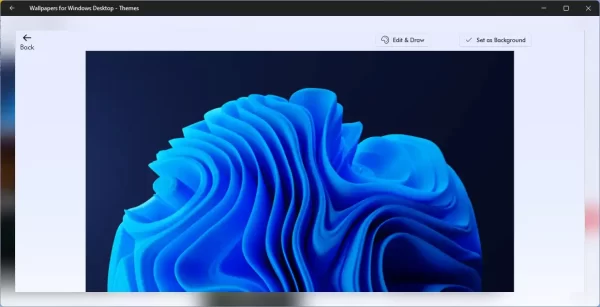 Nếu bạn muốn đặt hình ảnh thay đổi theo thời gian thì thực hiện như sau.
Nếu bạn muốn đặt hình ảnh thay đổi theo thời gian thì thực hiện như sau.
– Bật Select wallpaper để chọn các hình ảnh.
– Bạn chọn thời gian thay đổi giữa các hình ảnh tại Interval.
– Sau cùng, bạn bấm nút Proceed để thực hiện.
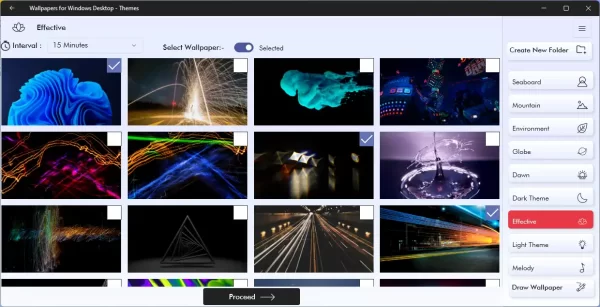 Wallpapers for Windows Desktop cho phép người dùng tạo riêng thư mục chứa các hình ảnh bạn yêu thích.
Wallpapers for Windows Desktop cho phép người dùng tạo riêng thư mục chứa các hình ảnh bạn yêu thích.
– Bạn bấm Create new folder để đặt tên và tạo thư mục.
– Bạn chọn các hình ảnh yêu thích > bấm Transfer images.
– Sau cùng, bạn bấm Create.
 Một tính năng hay ho khác của Wallpapers for Windows Desktop là Draw Wallpaper. Bạn có thể tự tạo hình nền bằng tài khéo tay của mình, Wallpapers for Windows Desktop cho phép chọn sử dụng hình ảnh trên máy tính (Pick Image) hay bạn có thể chọn sử dụng hình ảnh trên chương trình.
Một tính năng hay ho khác của Wallpapers for Windows Desktop là Draw Wallpaper. Bạn có thể tự tạo hình nền bằng tài khéo tay của mình, Wallpapers for Windows Desktop cho phép chọn sử dụng hình ảnh trên máy tính (Pick Image) hay bạn có thể chọn sử dụng hình ảnh trên chương trình.
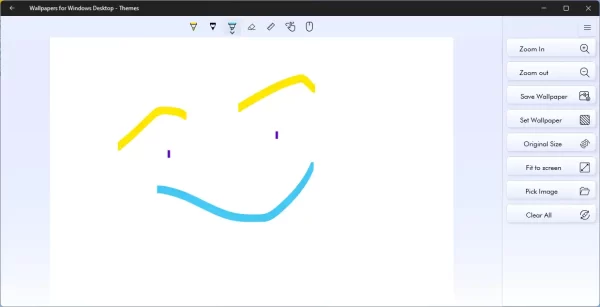 Chỉnh sửa hay vẽ xong, bạn có thể đặt ngay làm hình nền hay lưu vào máy tính (Save Wallpaper).
Chỉnh sửa hay vẽ xong, bạn có thể đặt ngay làm hình nền hay lưu vào máy tính (Save Wallpaper).


